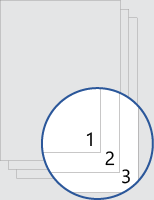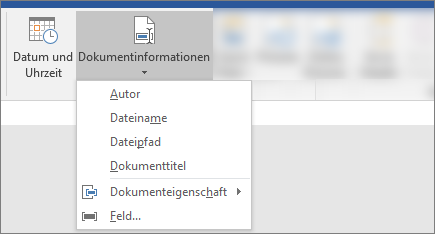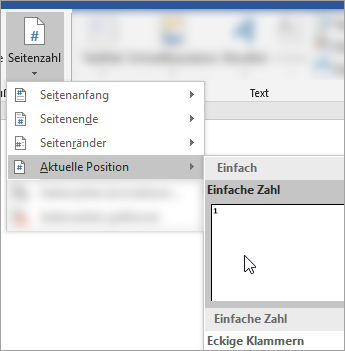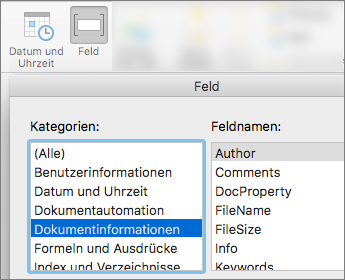Diese Vorlage herunterladen Oder wechseln Sie in Word zu Datei > Neu, und suchen Sie nach allen Unten nummerierten Seiten.
Mit dieser Vorlage erhalten Sie ein Dokument, das so angelegt ist, dass sich die Seitenzahlen unten auf der rechten Seite befinden.
Befolgen Sie diese Tipps zum Anpassen der Seitenzahlen oder der Fußzeile:
-
Doppelklicken Sie auf die Seitenzahl, um die Fußzeile zu bearbeiten.
-
Drücken Sie STRG+L, um die Seitenzahl auf der linken Seite zu platzieren, oder drücken Sie STRG+E, um die Seitenzahl zu zentrieren.
-
Navigieren Sie auf der Registerkarte Einfügen in der Gruppe Kopfzeile & Fußzeile zu Seitenzahl > Ende der Seite.
-
Scrollen Sie nach unten, bis Sie zur Seite X der Seitenzahlen Y gelangen, und wählen Sie dann Fett zahlen 3 aus.
-
Doppelklicken Sie auf die Seitenzahl, um die Fußzeile zu bearbeiten.
-
Geben Sie den gewünschten Text ein, z . B. p. oder Seite.
-
Wechseln Sie auf der Registerkarte Einfügen in der Gruppe Kopfzeile & Fußzeile zu Fußzeile > Leer (drei Spalten).
-
Ersetzen Sie die Platzhalter durch Ihren Inhalt. Um Inhalte einzufügen, die aus dem Dokument stammen (z. B. Autor und Dateiname), verwenden Sie Dokumentinformationen auf der Registerkarte Kopfzeilen- & Fußzeilentools > Entwurf .
Um das aktuelle Datum hinzuzufügen, wählen Sie datum & Uhrzeit auf derselben Registerkarte aus.
Tipp: Wenn das gedruckte Dokument immer das Druckdatum anzeigen soll, wählen Sie Automatisch aktualisieren aus.
-
Verwenden Sie einen der Platzhalter für die Seitenzahl. Wechseln Sie auf der Registerkarte Kopfzeilen- & Fußzeilentools > Entwurf zur Seitenzahl > aktuelle Position, und wählen Sie Einfache Zahl aus.
-
Wenn Sie nicht alle Platzhalter verwenden, löschen Sie diejenigen, die Sie nicht verwenden.
-
Doppelklicken Sie auf die Seitenzahl, um die Fußzeile zu bearbeiten.
-
Wechseln Sie auf der Registerkarte Kopfzeile & Fußzeile zu Seitenzahl, und wählen Sie im Dialogfeld Seitenzahlen die Option Links oder Zentrieren aus.
-
Wechseln Sie auf der Registerkarte Einfügen zu Fußzeile.
-
Scrollen Sie nach unten, und wählen Sie Semaphor aus.
Tipp: Standardmäßig ist die Seitenzahl zentriert, aber Sie können sie auswählen und schaltflächen auf der Registerkarte Start verwenden, um sie rechts oder links auszurichten.
-
Doppelklicken Sie auf die Seitenzahl, um die Fußzeile zu bearbeiten.
-
Geben Sie den gewünschten Text ein, z . B. p. oder Seite.
-
Wechseln Sie auf der Registerkarte Einfügen zu Fußzeile > Leer (drei Spalten).
-
Ersetzen Sie die Platzhalter durch Ihren Inhalt. Um Inhalte einzufügen, die aus dem Dokument stammen (z. B. Autor und Dateiname), wechseln Sie auf der Registerkarte Kopfzeilen- & Fußzeilentools zu Feld.
Filtern Sie im Dialogfeld Feld die Liste der Felder, aus denen Sie auswählen können, indem Sie dokumentinformationen in der Liste der Kategorien auswählen. doppelklicken Sie dann auf das gewünschte Feld.
-
Um das aktuelle Datum hinzuzufügen, wählen Sie datum & Uhrzeit auf derselben Registerkarte aus.
Tipp: Wenn das gedruckte Dokument immer das Druckdatum anzeigen soll, wählen Sie Automatisch aktualisieren aus.
-
Positionieren Sie die Seitenzahl, indem Sie einen der Platzhalter löschen und dann auf der Registerkarte Kopfzeile & Fußzeile zu Seitenzahl wechseln. Wählen Sie im Dialogfeld Seitenzahlen die Ausrichtung aus, die der Position des gelöschten Platzhalters (Rechts, Links oder Zentriert) entspricht.
-
Wenn Sie nicht alle Platzhalter verwenden, löschen Sie diejenigen, die Sie nicht verwenden.